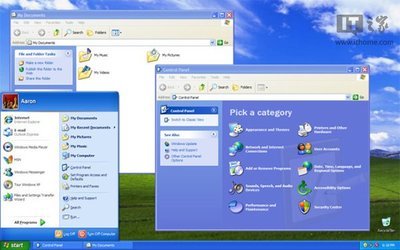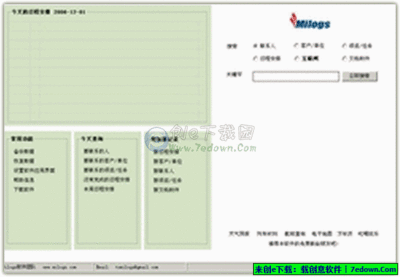PicPick具备了截取全屏、活动窗口、指定区域、固定区域、手绘区域功能,支持滚动截屏,屏幕取色,支持双显示器,具备白板、屏幕标尺、直角座标或极座标显示与测量,具备强大的图像编辑和标注功能。
picpick_PicPick -软件功能
具备了截取全屏、活动窗口、指定区域、固定区域、手绘区域功能,支持滚动截屏,屏幕取色,支持双显示器,具备白板、屏幕标尺、直角座标或极座标显示与测量,具备强大的图像编辑和标注功能。截图可以保存到剪贴板、自动或手动命名的文件(png/gif/jpg/bmp)。
picpick_PicPick -软件产地
它出自韩国,具备中文语言包

picpick_PicPick -软件性质
完全免费。它必须先安装才能使用。
picpick_PicPick -软件大小
体积只有6.12MB。
picpick_PicPick -软件使用技巧
PicPick:体积小巧花样多的一款免费图形工具。绿色便携,体积800KB。除截图(全屏、活动窗口、控件、矩形区域、重复上次截屏、任意自定义区域、网页)功能外,它还有图像基本编辑和标注、取色、标尺、极坐标、直坐标、白板功能。使用起来也很简单,下载exe,运行它,点击系统托盘图标,即可通过弹出菜单选择各种功能。此外,绝大从数操作都有热键,还可以自定义。
1.PicPick可否/如何自动滚动截屏?
从v1.8开始支持。操作如下:
①先设置为支持自动滚动:
设置→截取→自动滚动:
选中“使用自动滚动”;
将“滚动延时:xxx毫秒”设大一些。
②把要截取的页面手动滚动到正确位置:
如果你希望从头截到尾,则滚动到顶端;
如果你希望从中间某位置开始截取,则滚动到此处(或截取全部再删除);
如果页面原来已经滚动到末尾,它只截取当前的区域。
③使用“控件”模式截屏。
注1:PicPick目前不支持水平滚动。
注2:PicPick的自动滚动就是从当前位置开始。中途可以按ESC键提前结束截取。
2.可否延时截取?
不能。
3.如何捕获网页?
请使用滚动窗口控件捕捉。
4.可否设定保存图片的选项?如png色深。
不能。
5.技巧/快捷键。
标尺的“透明度”在启用后,可以通过鼠标的滚轮快速调节。
6.技巧/快捷键。
内置了几套快捷键方案,比如HyperSnap风格、OpenCapture(也是一款韩国产小巧1exe截屏工具,只有韩文界面,英文都没有)风格等。
7.主页及下载?
韩国产,到官方主页下载。
8.汉化?
v1.8已包含中文语言文件,如果官方更新不及时,请通过本站提供的链接下载。
9.其他优秀同类软件?
有很多,比如hyper
10.屏幕标尺可否以“厘米/cm”为单位?
答:不能。屏幕显示是按像素的。一幅图片的像素大小是固定的,但不同分辨率下对应的物理尺寸不同。当然,你可以根据屏幕尺寸、分辨率来进行换算。如果你需要其他标尺单位,请换用JRScreenRuler。
11.默认取色器,取色后是html格式的,能否直接提供红绿蓝(RGB)的三个数值?
答:可以。PicPick编辑器→菜单:工具→颜色格式,有多种可以选择。
picpick_PicPick -最新版本
PicPickv3.1.9(2012-10-13)*修复在图像编辑器中插入文字问题[1]
*修复滚动捕捉问题
*修正捕获窗口bug
*语言文件升级
*其他bugs修复
v3.0.7(2011-08-24)
*新增:保存所有打开的图像到一个文件夹
*新增:克罗地亚语
*修正:JPEG质量配置的错误
*修正:自动保存的bug
*语言更新
PicPickv2.3.8(2011-01-15)
*修复选择工具的bug。
*修复快捷键修改后出错问题。
*更新语言包。
PicPickv2.2.6(2010-04-05)
*新增斯洛伐克、斯洛维尼亚语言包。
*修复Firefox3.6滚屏问题。
*修复WindowsVista/7滚屏问题。
*修复WindowsVista/7控件截屏问题。
*修复桌面快捷方式创建问题。
PicPickv2.2.5(2010-03-28)
*修复:输出到图片编辑器时,自动保存也可用。
*修复:升级时记住旧版本的语言设置。
*修复:竖直标尺显示问题。
*把一些过期的语言文件从默认安装中撤出。
PicPickv2.2.4
*更新:标尺功能更多。
*单位:像素、厘米、英寸。
*颜色:默认、蓝、白、黑。
*分辨率DPI:72,96,120,300
*修复:传统图像编辑器中,选择区域的错误。
PicPick v2.2.3
*更新语言文件。
*修复:Windows7中保存对话框错误。
*修复:Windows7中的访问错误。
PicPickv2.2.2
*更新语言文件。
*增加输出类型:打印机。
*保存打印机选项。
*修复上传到Facebook的错误。
*修复其他错误。
PicPickv2.2.1
*更新语言文件。
*修复图像编辑器中调色析的错误。
*修复上传到Twitter的错误。
PicPickv2.2.0(2010-01-13)
*增加Facebook连接功能(Beta)
*增加Twitter连接功能(Beta)
(现在,通过PicPick就可与朋友分享截屏,或发布到网上了)
*新增支持E-mail(MicrosoftOutlook)输出
*新增支持GoogleChrome自动滚动截屏
*添加语言包:Catalan,Persian
*更新语言包:Portuguese,Japanese,German
*修复/cc参数bug
*修复若干小bug
PicPickv2.1.4(2009-11-15)
*增加语言:Spanish,LatinAmerica。
*修复bug:便携版ini问题。
PicPickv2.1.3(2009-11-07)
*增加经典视图(菜单、工具栏);
*更新语言包;
*控制面板卸载程序;
*修复:WindowsVista,windows7运行问题;
*修复:系统托盘图标bug
*修复:双显示器中Ribbon界面开始菜单显示问题
*修复:其他bug
PicPickv2.1.2(2009-09-20)
*修复bug:程序快捷键问题;Ribbon界面开始菜单绘制问题;改变窗口时淡入淡出效果。
PicPickv2.1.1(2009-09-12)
*语言包更新;
*修复:Ribbon界面bug。
*修复:白板bug
PicPickv2.1(2009-09-05)
*支持Windows7。
*重新设计PicPick编辑器:采用Ribbon界面,增加标尺。
*修复保存时默认文件名、自动更新、固定区域截屏等bug。
PicPickv2.0(2009-07-11)
*新的编辑器,新外观;
*新增输出类型,“发送到外部程序”,如MicrosoftWord,PowerPoint,Excel,AdobePhotoshop,MSPaint…
*新增输出类型“上传到FTP服务器”
*改进软件设置,截屏、文件名、自动保存、编辑器、FTP、热键……
*改进截屏工具;
*改进取色器、直坐标工具;
*修正多处bug
PicPick1.8
*设置保存为ini文件,更加便携化。
*语言文件纯文本格式,保存于language目录。如有误译,请到官网提报。
*增加了中文简体/繁体语言包。
*改进控件截屏(支持自动滚屏)。
*去除“捕获网页”功能,请改用“捕获窗口控件”。
*强化编辑器(箭头、放大等)。
*基本的图像打印功能,不过也足够了
*修复多处已知bug。
 爱华网
爱华网